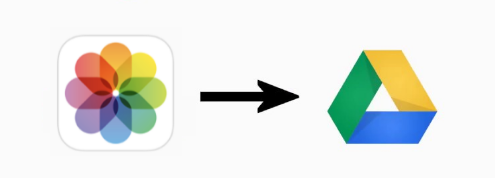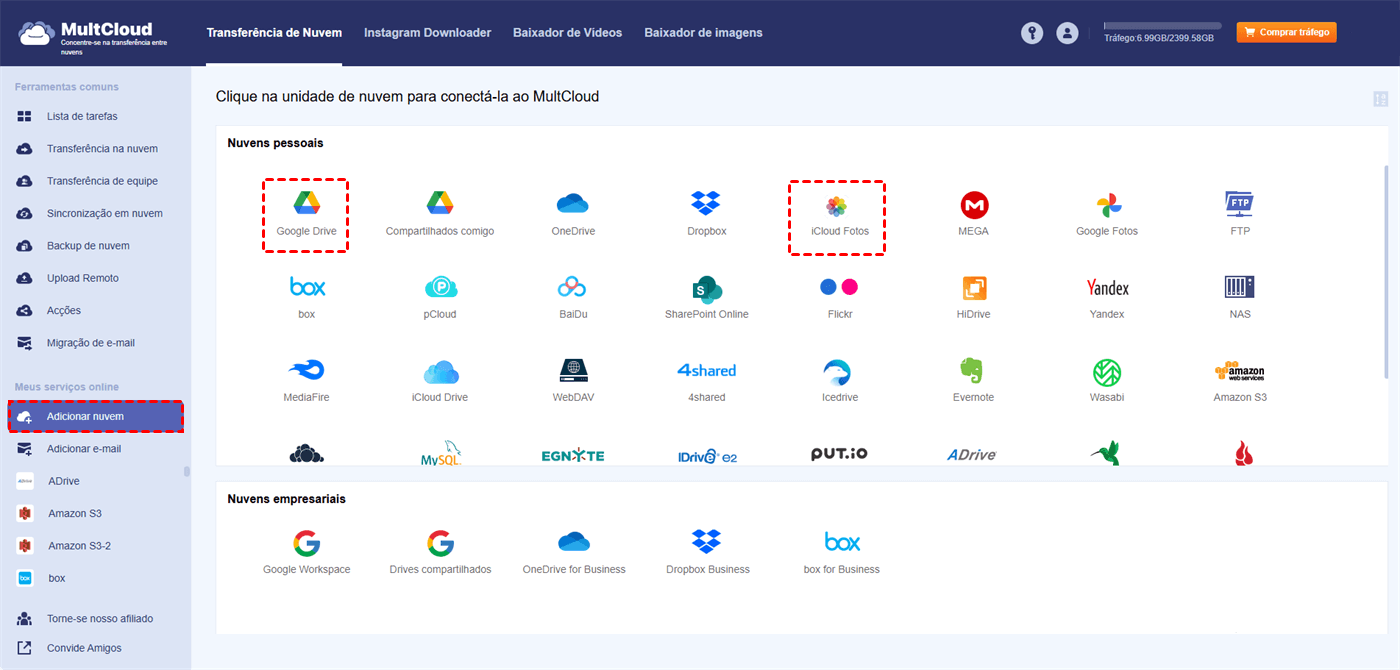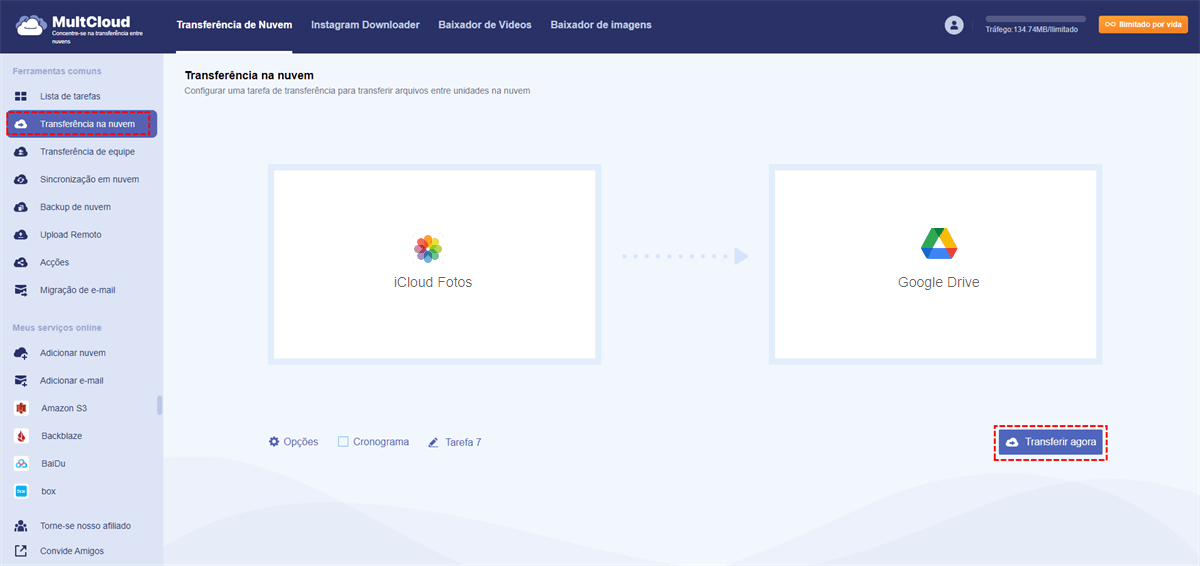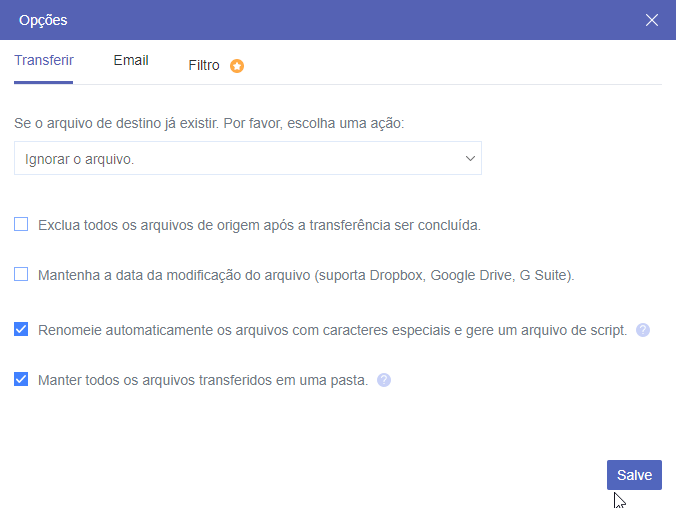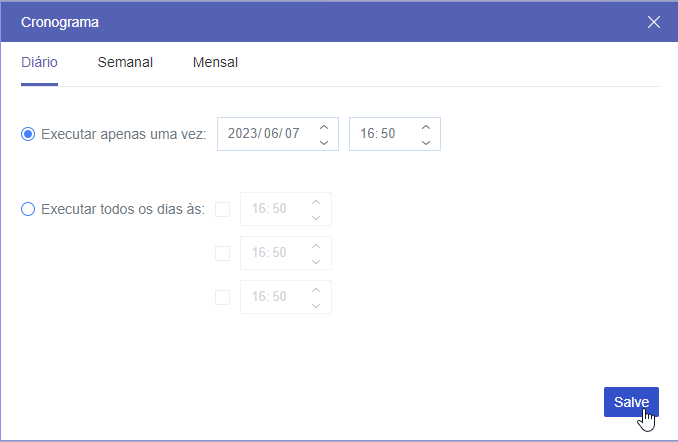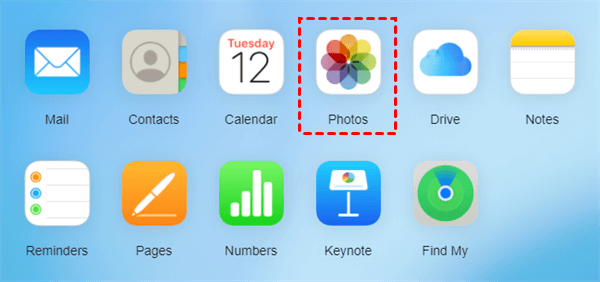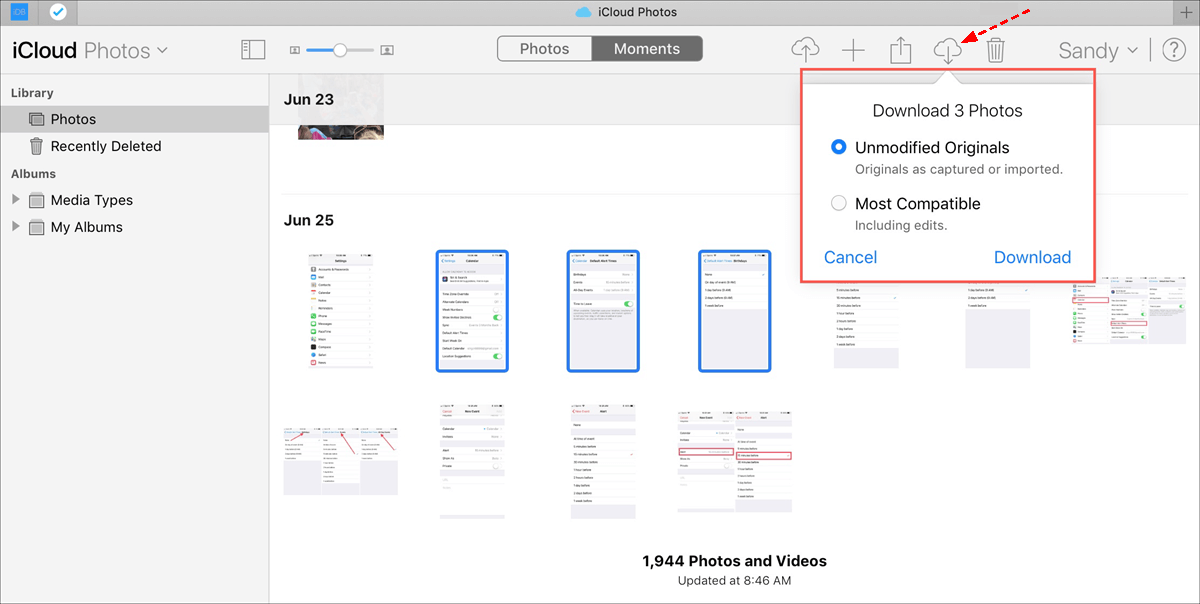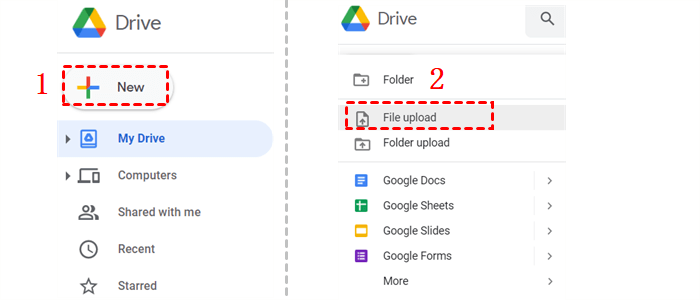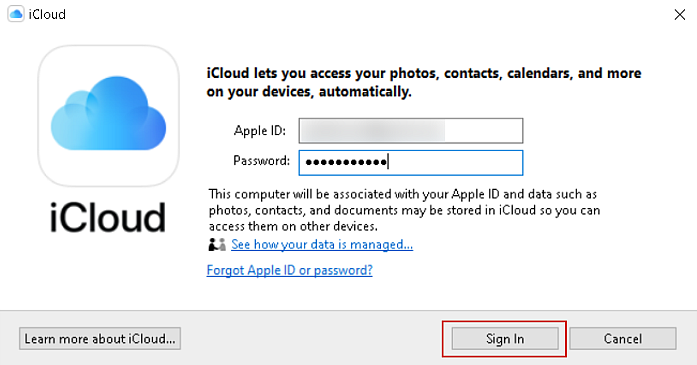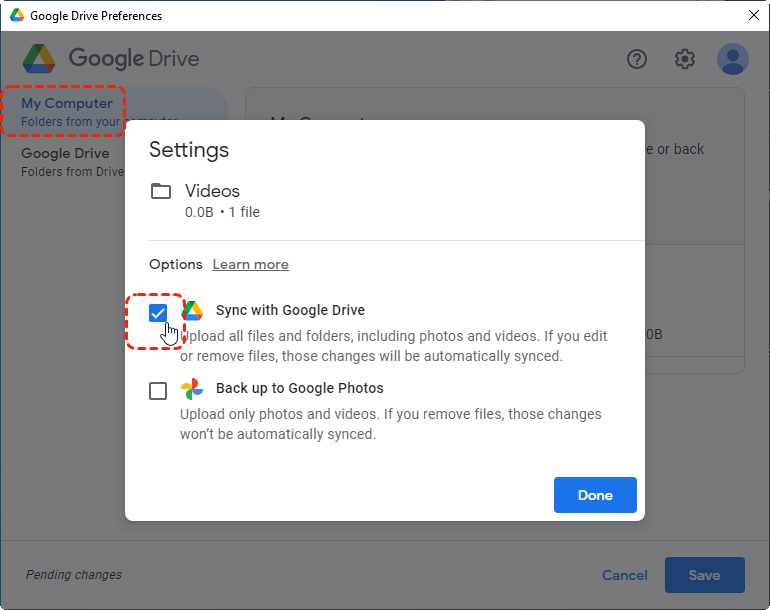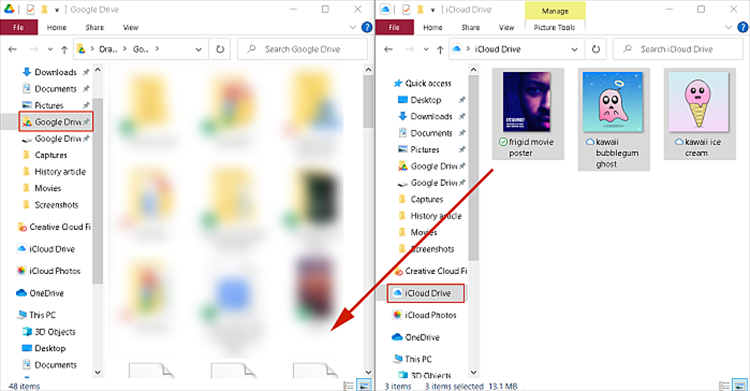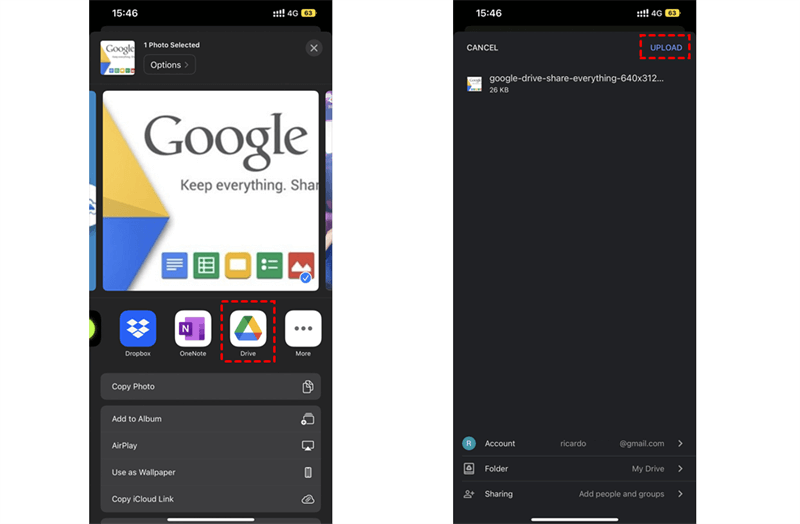Pesquisa Rápida:
Posso Transferir Fotos do iCloud para o Google Drive?
O iCloud da Apple e o Google Drive são os dois serviços de armazenamento na nuvem mais conhecidos que facilitam muito o compartilhamento de arquivos online e o backup para utilizadores de computadores e telemóveis. O iCloud é um serviço exclusivo da Apple e é um ótimo lugar para armazenar fotos e vídeos em dispositivos iOS e macOS, enquanto o Google Drive funciona em todos os dispositivos através de aplicações de desktop e móveis.
O iCloud permite que os utilizadores mantenham todas as suas fotos e vídeos atualizados no iPhone, iPad e Mac. No entanto, o armazenamento gratuito do iCloud é de apenas 5 GB. Para economizar o armazenamento gratuito do iCloud, recomenda-se aprender como transferir fotos do iCloud para o Google Drive, que oferece 15 GB de armazenamento gratuito.
Neste artigo, encontrará 4 formas diferentes de transferir Fotos do iCloud para o Google Drive. Pode escolher uma e seguir o guia completo para migrar fotos e vídeos do iCloud para o Google Drive com sucesso.
Como Transferir Fotos do iCloud para o Google Drive Facilmente (3 Passos)
Se deseja migrar todas as suas fotos do iCloud para o Google Drive, ou se não tem armazenamento suficiente no seu dispositivo, ou se a velocidade da sua rede não é muito estável, pode usar um serviço profissional de transferência de dados entre nuvens, o MultCloud, para transferir rapidamente um grande número de fotos do iCloud para o Google Drive com um único clique.

- Eficiente: Transferência, backup e sincronização de dados entre nuvens com um clique.
- Rápido: 10 threads de alta velocidade sem consumir tráfego de dados móveis.
- Seguro: Encriptação AES de 256 bits em tempo integral durante a transferência de dados.
- Inteligente: Planos flexíveis agendados para transferência automática e offline.
- Extenso: Mais de 30 serviços de nuvem e on-premise suportados.
Como Transferir Fotos do iCloud para o Google Drive via Transferência na Nuvem
O MultCloud agora oferece novas aplicações móveis para iOS e Android e um website seguro para que os utilizadores possam transferir dados entre nuvens facilmente, independentemente do dispositivo que utilizem. Portanto, pode seguir as instruções simples abaixo que mostram como mover fotos do iCloud para o Google Drive através da função "Transferência na Nuvem" do MultCloud.
Passo 1. Obtenha uma conta MultCloud no website ou na aplicação.
Passo 2. Clique no botão “Adicionar Nuvem” e escolha o ícone do iCloud Photos, depois faça login na janela pop-up com o seu ID Apple. Depois disso, adicione o seu Google Drive ou Google Workspace da mesma forma.
Passo 3. Vá para a página "Transferência na Nuvem", selecione as fotos e vídeos do iCloud como fonte e selecione um local no Google Drive como destino. Depois clique em “Transferir Agora” e o MultCloud moverá imediatamente os dados selecionados do iCloud para o Google Drive.
Dicas:
- Quando tenho muitas fotos que precisam ser transferidas, eu atualizo a minha conta para obter mais tráfego de dados com velocidade de transferência super-rápida, em vez de apenas 5 GB de tráfego de dados gratuito por mês.
- A opção “Exclua todos os arquivos de origem após a transferência ser concluída.” nas “Opções” pode libertar espaço de armazenamento no iCloud quando as fotos são transferidas para o Google Drive.
- Clique em “Cronograma” para escolher um plano de Transferência na Nuvem diário, semanal ou mensal para que o MultCloud transfira Fotos do iCloud para o Google Drive periodicamente e automaticamente.
Como Transferir Fotos do iCloud para o Google Drive Manualmente: 3 Formas
Os métodos tradicionais de transferência de fotos do iCloud para o Google Drive exigem que descarregue as fotos para um dispositivo local durante a transferência, o que significa que o seu dispositivo precisa ter armazenamento local suficiente e uma velocidade de rede confiável. Portanto, estes métodos manuais são melhores para transferir algumas fotos e vídeos entre o iCloud e o Google Drive.
Forma 1. Como Mover Fotos do iCloud para o Google Drive no Navegador do Computador
Passo 1. Vá para o website do iCloud no navegador e faça login com o seu ID Apple. Depois clique em “Photos” na página inicial do iCloud.
Passo 2. Selecione as fotos e vídeos e clique no botão "Download" (Descarregar) na barra de funcionalidades superior direita para descarregá-los para o seu computador.
Passo 3. Vá para o website do Google Drive para fazer login com a sua conta Google.
Passo 4. Clique no botão “+ New” e escolha “File upload”. Depois navegue até às Fotos do iCloud descarregadas na janela pop-up e clique em “OK” para carregar fotos para o Google Drive.
Forma 2. Migrar Fotos do iCloud para o Google Drive por Aplicativos para Desktop
Passo 1. Abra a Microsoft Store para Baixar o aplicativo iCloud para desktop no seu computador. Após a instalação ser concluída, execute o aplicativo.
Passo 2. Faça login na sua conta iCloud no aplicativo e permita que o aplicativo sincronize com seus arquivos na área de trabalho.
Passo 3. Baixe e instale o aplicativo Google Drive para desktop (Drive para computador) no seu computador.
Passo 4. Faça login na sua conta Google Drive e permita que ele sincronize seus arquivos da área de trabalho com a nuvem.
Passo 5. Abra as pastas do iCloud e do Google Drive no Explorador de Arquivos. Selecione as fotos e vídeos na pasta do iCloud que você deseja transferir para o seu Google Drive, e copie e cole os dados selecionados da pasta do iCloud para a pasta do Google Drive.
Forma 3. Como Mover Fotos do iCloud para o Google Drive no iPhone
Passo 1. Vá para as configurações do seu dispositivo iOS e escolha “Photos”.
Passo 2. Ative a função Fotos do iCloud e escolha “Download and Keep Originals.
Passo 3. Vá para a App Store para instalar o aplicativo Google Drive no seu iPhone e faça login.
Passo 4. Abra o aplicativo Fotos no seu iPhone e selecione as fotos e vídeos que você deseja transferir para o Google Drive. Em seguida, toque no botão Compartilhar no canto inferior esquerdo.
Passo 5. Escolha o ícone do Google Drive no menu pop-up e toque em “UPLOAD” para transferir essas fotos do iCloud para o Google Drive.
Todos os métodos acima podem ajudá-lo a transferir suas fotos e vídeos do iCloud para o Google Drive. Você pode analisar a comparação de cada solução para decidir qual melhor se adapta às suas necessidades.
| MultCloud | Pró: Transferência super-rápida com um clique, sem risco de perda de dados. Contra: Necessita de uma conta MultCloud. |
|---|---|
| Web do iCloud e Google Drive | Pró: Simples de operar. Contra: Perda de muito tempo baixando e enviando. |
| Aplicativos para Desktop do iCloud e Google Drive | Pró: Pode ser realizado offline. Contra: Necessita instalar dois aplicativos e ocupa armazenamento local. |
| Aplicativos Móveis do iCloud e Google Drive | Pró: Download e envio automáticos. Contra: Ocupa uma grande quantidade de armazenamento móvel durante a transferência. |
Em Conclusão
Agora, a questão de como transferir fotos do iCloud para o Google Drive pode ser facilmente resolvida, já que todas as 4 soluções fáceis estão disponíveis para você escolher. Como você pode ver, a última solução pode ser a sua melhor escolha devido à não necessidade de operações de download e envio.
Além disso, o MultCloud também permite que você faça backup de Fotos do iCloud para o Google Drive através da função Backup de Nuvem. Esta função pode armazenar até 200 versões de cada tarefa de backup para você restaurar ou excluir uma delas rapidamente no MultCloud. Para manter suas fotos e vídeos seguros, você pode experimentar a função Backup de Nuvem através de etapas semelhantes à Transferência na Nuvem.
Posso transferir minhas fotos do iCloud para o Google Drive sem um computador?
Sim, você pode usar o aplicativo Google Drive no seu dispositivo móvel para transferir fotos diretamente do iCloud.
A transferência de fotos entre serviços de nuvem afetará a qualidade delas?
Não, a transferência de fotos entre serviços de nuvem não afeta a qualidade original delas.
Preciso pagar pelo Google Drive para transferir fotos do iCloud?
Não, você pode usar o armazenamento gratuito oferecido pelo Google Drive para o processo de transferência.
Quanto tempo leva para transferir fotos do iCloud para o Google Drive?
Para uma transferência manual, o tempo de transferência depende do número de fotos sendo transferidas e da velocidade da sua conexão com a internet.
MultCloud Suporta Nuvens
-
Google Drive
-
Google Workspace
-
OneDrive
-
OneDrive for Business
-
SharePoint
-
Dropbox
-
Dropbox Business
-
MEGA
-
Google Photos
-
iCloud Photos
-
FTP
-
box
-
box for Business
-
pCloud
-
Baidu
-
Flickr
-
HiDrive
-
Yandex
-
NAS
-
WebDAV
-
MediaFire
-
iCloud Drive
-
WEB.DE
-
Evernote
-
Amazon S3
-
Wasabi
-
ownCloud
-
MySQL
-
Egnyte
-
Putio
-
ADrive
-
SugarSync
-
Backblaze
-
CloudMe
-
MyDrive
-
Cubby